Jak głaskać kota w grze Adorable Home - Wersja 2024 i 2025

Jak głaskać kota w grze Adorable Home, aktualizacja dla roku 2024 i 2025. Porady dotyczące gier, które pomagają w interakcji z wirtualnym kotem.
W artykułach o przyspieszaniu komputerów Ben Computer również wielokrotnie wspominał o planie ustawienia wirtualnej pamięci RAM dla komputera. Jest to sposób na zwiększenie pamięci RAM, aby maszyna działała lepiej, płynniej, gdy jest używana do gier, projektowania graficznego, ...
W tym artykule poznajmy koncepcję wirtualnej pamięci RAM i jak ustawić wirtualną pamięć RAM na komputerze z systemem Windows.
Wirtualna pamięć RAM lub pamięć wirtualna . Kiedy ustawiasz część miejsca na dysku twardym do emulacji fizycznej pamięci RAM, nazywa się to wirtualną pamięcią RAM. Pomoże to komputerowi działać dość płynnie, gdy fizyczna pamięć RAM komputera zostanie zużyta.
Ponadto logiczne ustawienie wirtualnej pamięci RAM na komputerze pomoże maszynie działać z lepszą wydajnością, programy graficzne na komputerze działają płynniej. Wielu z was zadawało pytanie dotyczące technologii, która pokazuje, że ustawienie wirtualnej pamięci RAM na komputerze jest szkodliwe dla posiadania komputera, czy nie.
Moja odpowiedź brzmi: nie, ustawienie wirtualnej pamięci RAM nie szkodzi komputerowi, ponieważ wykorzystuje miejsce na dysku twardym do tworzenia pamięci RAM, co nie jest tym samym, co overclocking, ...
A po zapoznaniu się z mechanizmem i zaletami ustawiania wirtualnej pamięci RAM, nauczmy się, jak skonfigurować wirtualną pamięć RAM dla komputera w zaledwie kilku krokach.
Krok 1: Przejdź do Mój komputer ( Mój komputer ). Jeśli go nie znajdziesz, możesz użyć kombinacji klawiszy Windows + S i wprowadzić słowo kluczowe „ Komputer ” i wybrać.
Krok 2 : Po wybraniu Właściwości system Windows otworzy okno System . W tym oknie wybierz „ Zaawansowane ustawienia systemu” z lewego menu.
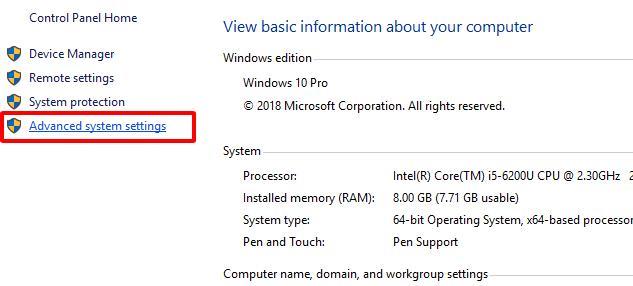
Krok 3 : Otworzy się okno Właściwości systemu , przejdź do zakładki Zaawansowane . W sekcji Wydajność wybierz Ustawienia ...
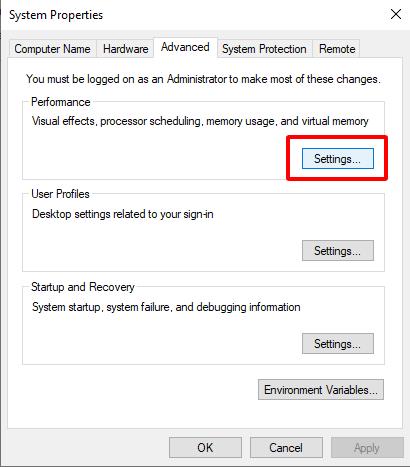
Krok 4 : Pojawi się okno Opcje wydajności , przejdź do zakładki Zaawansowane , a następnie kliknij przycisk Zmień.
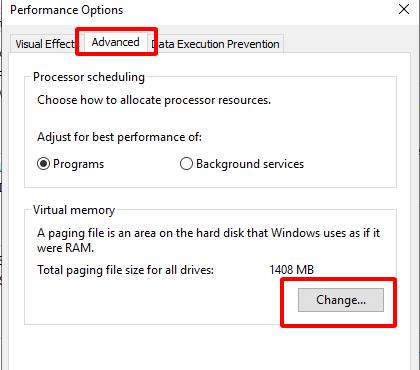
Krok 5 : W oknie Pamięć wirtualna odznacz pole „ Automatycznie zarządzaj rozmiarem pliku stronicowania dla wszystkich dysków ”. Wybierz opcję „ Rozmiar niestandardowy ” u dołu.
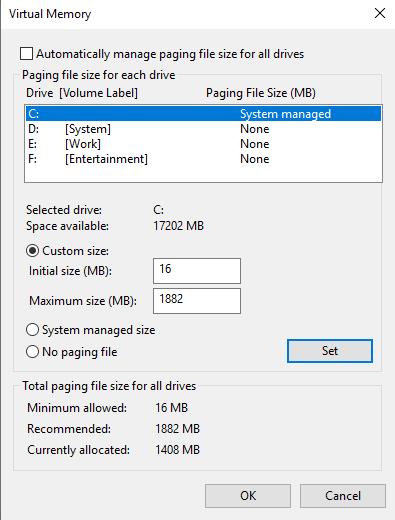
Krok 6 : Tutaj zwracasz uwagę na 2 elementy: rozmiar początkowy i rozmiar maksymalny
Rozmiar początkowy (MB) : jest to rozmiar minimalny.
Maksymalny rozmiar (MB) : jest to maksymalny rozmiar.
W przypadku wersji 32-bitowej, jeśli aktualna pojemność pamięci RAM jest mniejsza niż 3 GB i mniejsza niż 4,5 GB dla wersji 64-bitowej, rozmiar początkowy będzie dwa razy większy niż obecny rozmiar pamięci RAM lub 3 razy, jeśli jest dostępne miejsce na dysku. Wygraj więcej zainstalowanych.
Przykład: Jeśli w moim systemie Windows działa 32-bitowa wygrana, moja pamięć RAM ma 4 GB, wtedy ustawię wartość Rozmiar początkowy na 8 GB.
I odwrotnie, w przypadku maszyn z 3 GB lub więcej pamięci RAM z 32-bitową wygraną i 4,5 GB dla 64-bitowej wersji, użytkownicy mogą zainstalować rozmiar początkowy i maksymalny równy połowie rzeczywistej pojemności pamięci RAM. maszyna.
Po zakończeniu kliknij Ustaw i OK, aby teraz zapisać ustawienia.
Krok 7: Po zapisaniu ustawień, Właściwości systemu zauważają, że aby móc zwiększyć ilość pamięci wirtualnej, musisz ponownie uruchomić komputer, aby zmiany odniosły skutek.
W tym artykule pokazałem, jak ustawić wirtualną pamięć RAM i koncepcje związane z ustawieniem wirtualnej pamięci RAM na komputerze.
Warto jednak odpowiednio ustawić wirtualną pamięć RAM, nie wszystko jest w porządku. Zasadniczo ustawienie wirtualnej pamięci RAM to wykorzystanie pamięci dysku twardego komputera do utworzenia pamięci RAM, więc używaj jej odpowiednio.
Dziękuję za przeczytanie i zainteresowanie moim artykułem.
Jak głaskać kota w grze Adorable Home, aktualizacja dla roku 2024 i 2025. Porady dotyczące gier, które pomagają w interakcji z wirtualnym kotem.
Owiń ręcznikiem nogę: nowa terapia natychmiastowa obniżająca gorączkę! Lekarze zalecani - WebTech360 Wietnam Owiń szalik wokół nogi, skuteczna metoda na gorączkę dzieci.
Aby móc łatwo rozwiązać problem z pralką Panasonic, musisz określić, do którego kodu błędu pralki Panasonic należy przypisanie odpowiedniego działania.
Kiedy korzystamy ze stron takich jak FaceBook, Zalo, Instagram, istnieje integralna część profilu, czyli awatar. Znajdź idealne zdjęcie profilowe!
Efekt marmuru na włosach to trend marmurkowania włosów, zwany również marmurowymi włosami. Oto jak to zrobić, zdjęcia i filmy!
Przejrzyjmy Drishyam (2015) - W imię sprawiedliwości, aby dowiedzieć się, dlaczego ten film jest must-see dla każdego fana kryminałów!
Zobacz zbiór najpiękniejszych zdjęć z kóz i dowiedz się więcej o tych wspaniałych zwierzętach.
Głośnik Bose to jedna z najpopularniejszych marek audio na rynku. Dowiedz się więcej o pochodzeniu głośników Bose i ich jakości!
W niektórych szczególnych przypadkach konieczne jest zapisanie nagrań rozmów na Samsung Galaxy J7 Pro.
Czym jest VPN, jakie są jego zalety i wady? Omówmy z WebTech360 definicję VPN oraz sposób zastosowania tego modelu i systemu w praktyce.
Zabezpieczenia systemu Windows oferują więcej niż tylko ochronę przed podstawowymi wirusami. Chronią przed phishingiem, blokują ransomware i uniemożliwiają uruchamianie złośliwych aplikacji. Jednak te funkcje nie są łatwe do wykrycia – są ukryte za warstwami menu.
Gdy już się tego nauczysz i sam wypróbujesz, odkryjesz, że szyfrowanie jest niezwykle łatwe w użyciu i niezwykle praktyczne w codziennym życiu.
W poniższym artykule przedstawimy podstawowe operacje odzyskiwania usuniętych danych w systemie Windows 7 za pomocą narzędzia Recuva Portable. Dzięki Recuva Portable możesz zapisać dane na dowolnym wygodnym nośniku USB i korzystać z niego w razie potrzeby. Narzędzie jest kompaktowe, proste i łatwe w obsłudze, a ponadto oferuje następujące funkcje:
CCleaner w ciągu kilku minut przeskanuje Twoje urządzenie w poszukiwaniu duplikatów plików i pozwoli Ci zdecydować, które z nich możesz bezpiecznie usunąć.
Przeniesienie folderu Pobrane z dysku C na inny dysk w systemie Windows 11 pomoże zmniejszyć pojemność dysku C i sprawi, że komputer będzie działał płynniej.
Jest to sposób na wzmocnienie i dostosowanie systemu tak, aby aktualizacje odbywały się według Twojego harmonogramu, a nie harmonogramu firmy Microsoft.
Eksplorator plików systemu Windows oferuje wiele opcji zmieniających sposób wyświetlania plików. Być może nie wiesz, że jedna ważna opcja jest domyślnie wyłączona, mimo że ma kluczowe znaczenie dla bezpieczeństwa systemu.
Przy użyciu odpowiednich narzędzi możesz przeskanować swój system i usunąć programy szpiegujące, reklamowe i inne złośliwe programy, które mogą znajdować się w systemie.
Poniżej znajdziesz listę oprogramowania zalecanego przy instalacji nowego komputera, dzięki czemu będziesz mógł wybrać najpotrzebniejsze i najlepsze aplikacje na swoim komputerze!
Przechowywanie całego systemu operacyjnego na pendrive może być bardzo przydatne, zwłaszcza jeśli nie masz laptopa. Nie myśl jednak, że ta funkcja ogranicza się do dystrybucji Linuksa – czas spróbować sklonować instalację systemu Windows.
Wyłączenie kilku z tych usług może znacznie wydłużyć czas pracy baterii, nie wpływając przy tym na codzienne korzystanie z urządzenia.
Ctrl + Z to niezwykle popularna kombinacja klawiszy w systemie Windows. Ctrl + Z pozwala zasadniczo cofać działania we wszystkich obszarach systemu Windows.
Skrócone adresy URL są wygodne w czyszczeniu długich linków, ale jednocześnie ukrywają prawdziwy adres docelowy. Jeśli chcesz uniknąć złośliwego oprogramowania lub phishingu, klikanie w ten link bezmyślnie nie jest rozsądnym wyborem.
Po długim oczekiwaniu pierwsza duża aktualizacja systemu Windows 11 została oficjalnie udostępniona.





















